如何在chrome浏览器上自动播放视频
如何在chrome浏览器上自动播放视频?很多用户都非常喜欢使用chrome浏览器观看视频,流畅又高清,能够带来非常不错观看体验。一般情况下,用户会选择自动播放视频,这样播放完一集就可以直接播放下一集了,不用自己动手操作,很方便。可是用户在使用chrome浏览器看视频的时候发现不会自动播放,这是因为如果你想要让它自动播放视频需要自己动手设置。下面小编分享chrome浏览器video自动播放设置方法,一起来了解吧!

chrome浏览器video自动播放设置方法
1、首先打开谷歌浏览器在上方输入栏中输“chrome://flags/”字样并进行搜索。
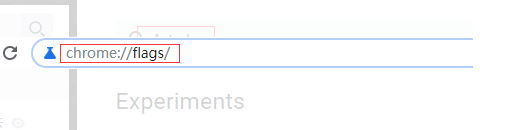
2、在进入的页面上方搜索栏中输入“Autoplay”。
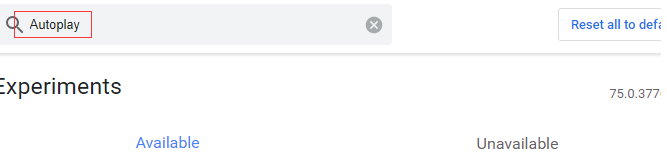
3、然后找到 “Autoplay policy” ,将默认值 “Default” 修改成 “No user gesture is required”选项。

4、最后点击右上“保存按钮”进行保存。
通过上面浏览器下载家园分享的【如何在chrome浏览器上自动播放视频-chrome浏览器video自动播放设置方法】内容,希望能够帮助到需要的用户!
